Nội dung bài viết
Trước khi mua một chiếc Macbook bạn nên lưu tâm đến check serial Macbook để sở hữu cho mình một sản phẩm đảm bảo chất lượng tốt nhất. Đây là một thủ thuật mà bất cứ người dùng Macbook nào cũng cần biết đến. Mỗi một mẫu sản phẩm Macbook đều khác nhau, không máy nào giống máy nào cả. Mã số serial này có vai trò khá quan trọng, nó đảm bảo việc tra thông tin về chủ nhân sở hữu sản phẩm đó. Trong trường hợp máy bị thất lạc nhờ vào mã serial này thì có thể tìm dò và giúp tìm lại máy.
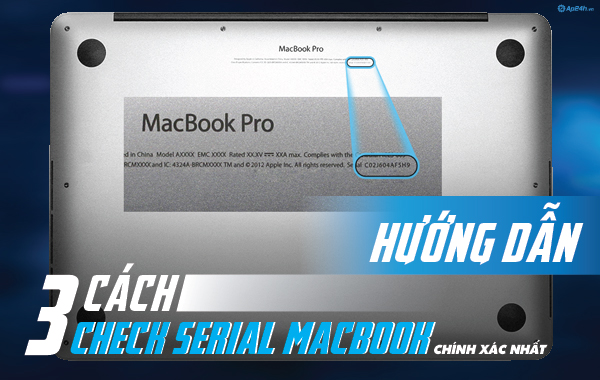
3 cách check serial Macbook
Cách 1: Check serial Macbook tại About This Macbook
Bước 1: Để có thể check được mã serial của máy mình đang sử dụng là gì, trước hết bạn thực hiện nhấp chuột vào biểu tượng quả Quả táo trên đỉnh bên trái của Macbook.
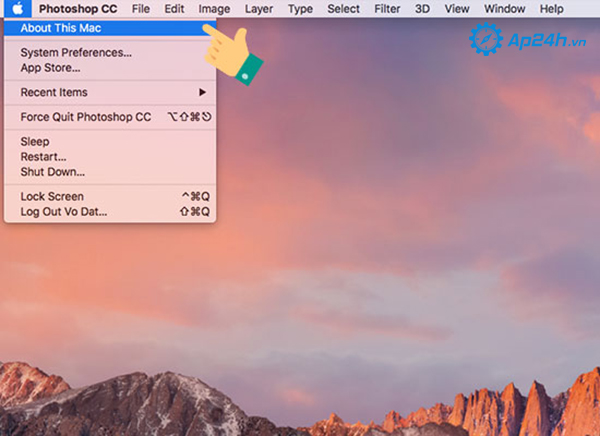
Giao diện khi lựa chọn biểu tượng Apple
Bước 2: Trên màn hình bên trái hiện lên một giao diện nhỏ bạn tìm đến About This Mac và nhấn chọn. Lúc này màn hình Macbook hiển thị các mã số serial Macbook của bạn.
.jpg)
Tìm đến dòng chữ serial Number
Cách 2: Kiểm tra mã serial trực tiếp trên vỏ của Macbook
Từng mẫu sản phẩm Macbook sẽ có vị trí đặt thông tin về mã serial khác nhau. Nhưng hầu hết mã số này đều được bố trí in ngay phía sau mặt lưng của Macbook.
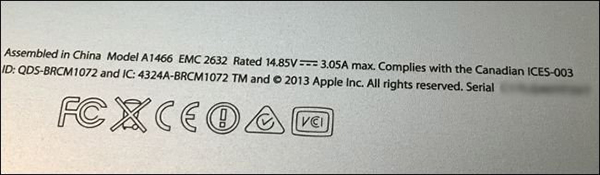
Thông tin số serial trên vỏ Macbook
Để nhận diện được thông tin về mã số này, bạn nên chú ý đến chữ Designed by Apple in… và dòng mã số serial thông thường sẽ được in ở dòng cuối cùng.
Cách 3: Check serial trên vỏ Macbook
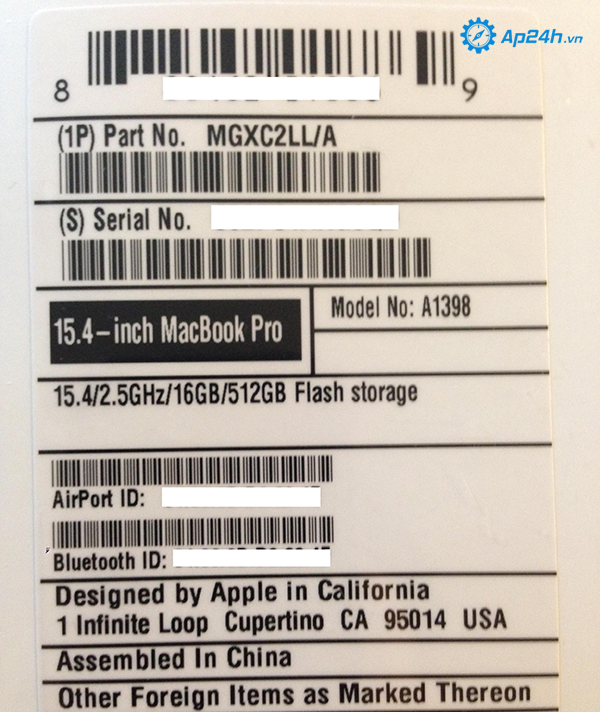
Kiểm tra trên vỏ hộp của Macbook
Bất kỳ một chiếc Macbook nào cũng sẽ được in những thông tin của máy trên vỏ hộp. Vì thế, khi mà có cầm trên tay sản phẩm Macbook mới nguyên hộp hãy tìm đến nơi có chữ serial. Đây chính là phần thông tin mà cần tìm.
Check thông tin về máy Macbook
Sau khi đã biết được số serial Macbook của mình để biết thêm thông tin cụ thể hơn về dòng máy và thông số kỹ thuật bạn có thể truy cập vào vào 2 website đó là Everymac.com và Checkcoverage.apple.com.
Truy cập vào trang web Everymac.com
Trước tiên để dễ dàng kiểm tra số serial trên chiếc Macbook của mình bạn truy cập vào trang web Everymac.com.
Bạn truy cập vào website Everymac.com -> Look up -> Nhập số seri của Macbook -> Enter.
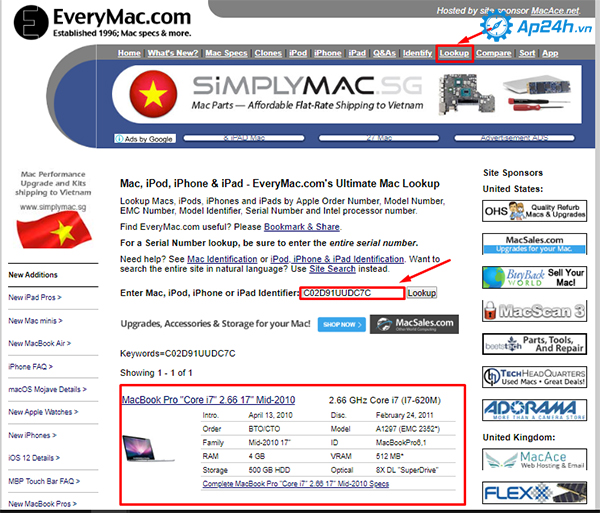
Giao diện khi tra mã serial trên Everymac
Như vậy toàn bộ thông tin về chiếc Macbook của bạn sẽ được hiển lên tất cả về tên máy, năm sản xuất và các thông số kỹ thuật về bộ nhớ RAM, ổ cứng,..cho bạn nhận biết.
Đây là một cách check serial được rất nhiều người sử dụng. Bởi vì, nó cho kết quả nhanh, không mất nhiều thời gian và thông tin check luôn đảm bảo độ chính xác cao.
Kiểm tra thông tin Macbook trên Checkcoverage.apple.com
Khi đã có số serial bạn sao chép số serial bạn truy cập vào website https://checkcoverage.apple.com/vn/en rồi tiến hành nhập nhập mã serial vào trong ô trống. Bạn nên nhớ là nhập cả mã capcha trong trường hợp trang yêu cầu. Sau đó nhấn Continue.
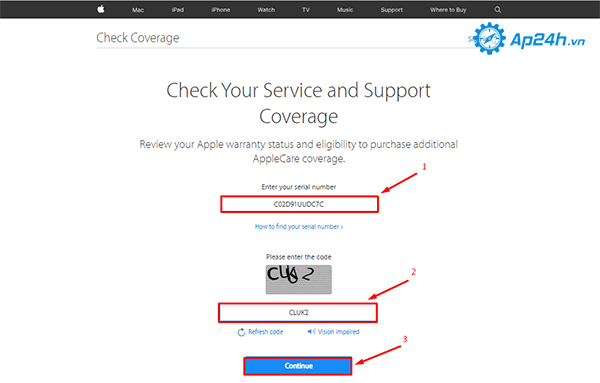
Giao diện check serial trên phần trang checkcoverage.apple
Ngay lúc này bạn màn Macbook sẽ hiển thị thông tin của chiếc Macbook bao gồm có thời gian bảo hành của nhà sản xuất và thông tin kích hoạt.
.jpg)
Thông tin về chiếc Macbook
Cách xem serial khác
Bên cạnh 3 cách kiểm tra trên bạn cũng có thể kiểm tra trên một số cách khác. Đối với những sản phẩm Macbook xách tay hay là hàng like new. Bạn cần phải chú ý so sánh ba mã số serial ở trên vỏ máy, trên hộp máy và số serial được cung cấp trên hệ thống trang chủ Apple. Nếu như 3 số này ăn khớp với nhau thì bạn mới có thể yên tâm về mẫu Macbook mình định mua.
- Kiểm tra mã số trên trang chủ Apple
Nhằm hỗ trợ người sử dụng kiểm tra những thông tin quan trọng trên trang quản lý của mình Apple cho phép người dùng Macbook check mã sản phẩm. Trước khi check bạn cần tạo cho mình một tài khoản Apple và đăng nhập trên máy tính.
+ Đăng nhập vào hệ thống trang web appleid.apple.com
+ Đăng nhập tài khoản Apple mà mình đã lập.
+ Tìm và chọn tên phiên bản Macbook của mình. Và một cửa sổ thông tin hiện ra trên màn hình, trong các thông tin đó bao gồm cả số serial.
- Kiểm tra ngay trên hóa đơn mua hàng
Khi mua Macbook ở bất kỳ một cửa hàng công nghệ nào trên hóa hơn đều có những thông tin như tên khách hàng, thông tin về sản phẩm và giá thành của Macbook.
Như vậy, bạn sẽ nhận diện được mã số serial trên máy. Bạn nên giữ cẩn thận tờ hóa đơn này, sẽ có nhiều lúc cần sử dụng đến nó, điển hình như là kiểm tra serial Macbook.
Xem thêm:>>> Macbook là gì? Những điều nên biết khi mua Macbook
Hướng dẫn check Serial Macbook
Với những cách check serial Macbook ở trên bạn hoàn toàn có thể kiểm tra thông tin về máy của mình đang sử dụng. Bằng cách kiểm tra như vậy, bạn có thể nhận biết được sản phẩm mình là chính hãng hay hàng trôi nổi trên thị trường. Nếu như có bất kỳ thắc mắc cần hỗ trợ liên hệ với AP24h.vn để có cách giải quyết tốt nhất.
Mọi chi tiết xin vui lòng liên hệ:
HỆ THỐNG SHOP CÔNG NGHỆ AP24H.VN
Tổng đài hỗ trợ: 1800 6124 - Hotline: 083 865 1166
Facebook: www.facebook.com/ap24h
Đăng ký kênh Youtube để cập nhập sản phẩm công nghệ mới nhất: http://bit.ly/Shop_CN_Ap24h
Tham gia cộng đồng Macbook: http://bit.ly/Hoi_Macbook_Viet_Ap24h
Tìm cửa hàng gần bạn nhất tại:https://ap24h.vn/he-thong-cua-hang-dd82.html
Ap24h.vn - Chuyên gia MacBook và phụ kiện!


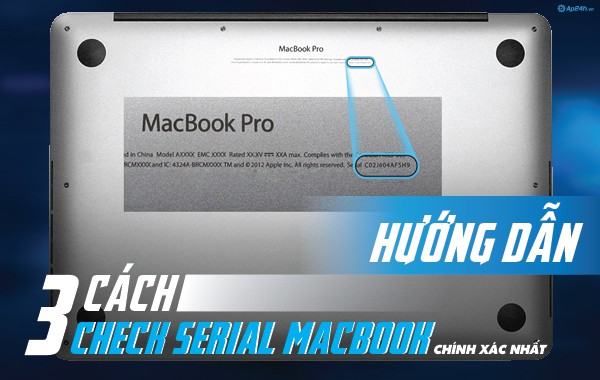


































TVQuản trị viênQuản trị viên
Xin chào quý khách. Quý khách hãy để lại bình luận, chúng tôi sẽ phản hồi sớm